本教程操作环境:Windows10系统、Microsoft Office word2016版,Dell G7电脑。
双击桌面Word快捷方式图标启动Word。也可以通过点击Windows开始菜单里的Word应用启动Word。
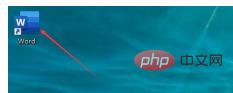
启动Word后点击打开,在最近右侧的文档列表中找到需要打开编辑的文档点击,如果不在最近列表,点击浏览找到对应文档打开。
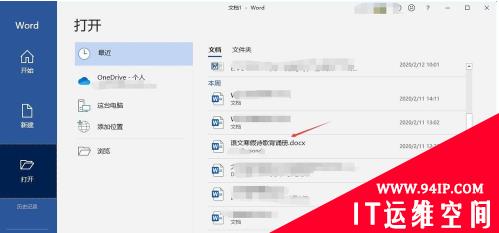
点击Word的开始菜单显示Word的开始工具栏。
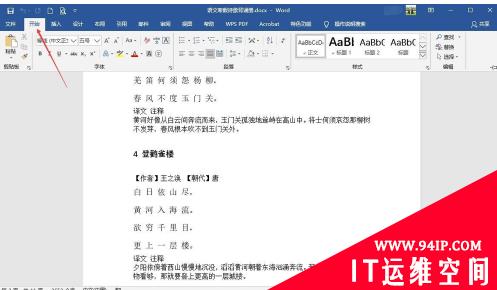
点击Word开始工具栏右侧编辑上面的“选择”按钮,在弹出菜单中选择“全选”即可实现Word文字的全选。
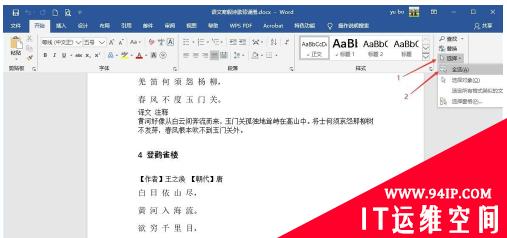
也可以使用快捷键Ctrl+A实现全选,全选后文字背景变成灰色选中状态,全选后可以对文字进行修改操作,如修改字体、字号。如果全文的文字字体、字号、颜色等全部相同也可以使用选择菜单中的“选定所有格式类似的文字”来实现文字的选择。
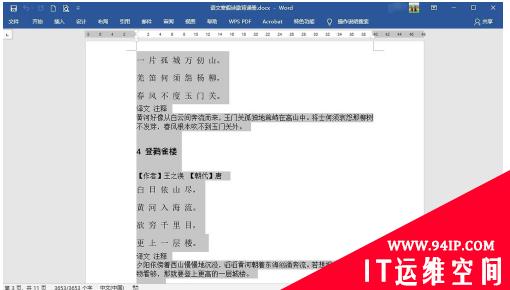
选择不连续的多段文字,可以先使用鼠标拖动选择一段文字,然后按住Ctrl键,再使用鼠标选中另一段文字,重复选中多处文字。
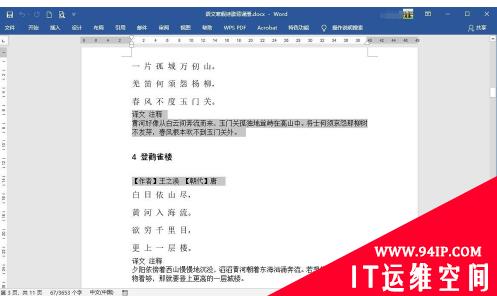
对Word文档进行编辑完成后,点击Word快速工具栏上的磁盘图标保存文档,然后关闭Word。
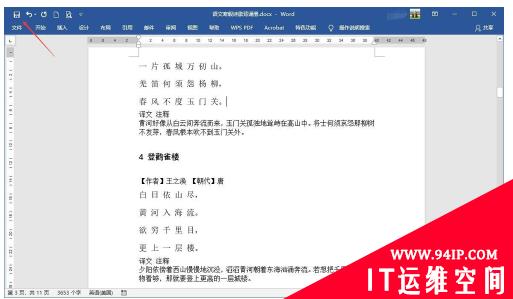
转载请注明:IT运维空间 » windows » 怎么全选word中的文字 怎么快速全选word中的文字






















发表评论